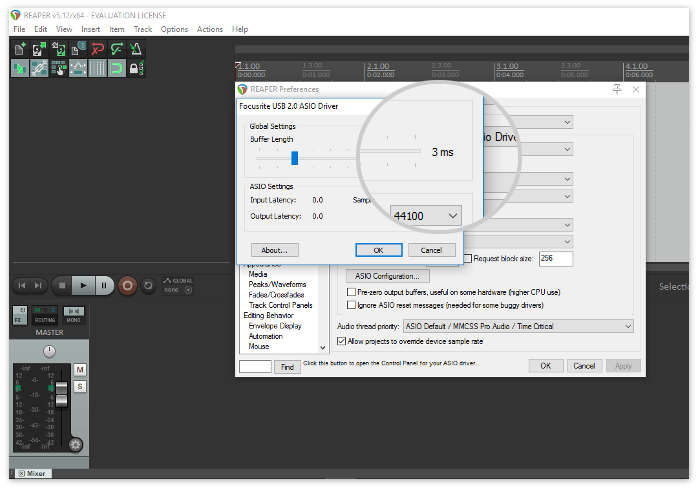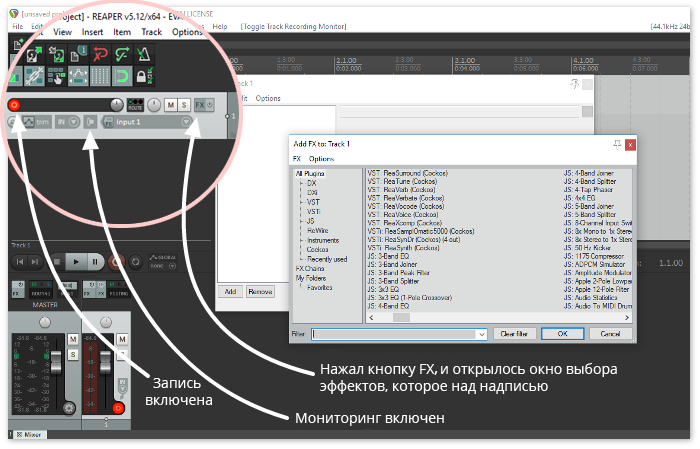- Как правильно записать гитару дома
- The Fuzzy Bear Blog
- Блог о звукозаписи и сведении на компьютере. Для малышей.
- Как начать записывать рок-музыку и не обосраться: Подключаем электрогитару к компьютеру
- Подключаем внешнюю звуковую карту к компьютеру
- Драйвер
- Мэттью, как все подключить уже?
- Настраиваем REAPER на работу с внешней звуковой картой
- Проверяем системы
- Возможные проблемы
Как правильно записать гитару дома
Не нужно лишний раз сообщать о том, что музыканту искать профессионального саунд-продюсера долго и дорого – человеку, владеющему музыкальным инструментом, необходимо в XXI веке иметь все навыки звукозаписи и звукового продюсирования. Не следует впадать в чрезмерную гордыню и тем, кто владеет электрогитарой – кто ещё, как не сам гитарист, будет лучше всех представлять, какого звучания он хочет добиться на записи? И, плюс ко всему, сейчас можно сэкономить не только на стороннем саунд-продюсере, но и на студии, и даже на дорогом оборудовании для продюсирования: современные технологии позволяют собрать гитарную студию прямо на дому, не занимая при этом много места.
Оговоримся сразу, что сегодня мы рассматриваем самый технологически простой способ записи партий именно электрогитары. Запись акустической гитары, даже дома и аналогичным способом – это всё-таки в некоторой степени не только точная наука, но и звуковое колдовство… Кроме того, именно электрогитару дома можно сейчас записать так, что спродюсированные лично вами её партии хорошо лягут не только в демо-запись, но и в финальный звуковой продукт на уровне вполне достойного селф-релизного (или, как выражаются в России, «самиздатовского») сингла или альбома.
Цель: записать гитару дома
Опустим очевидные детали, с которых обычно начинается подобное пособие – а именно информацию о превосходном состоянии вашей рабочей гитары перед записью. О чём действительно необходимо упомянуть – так это об использовании внешних эффектов, возможно и всего вашего концертного педалборда. Общее правило звучит так: сводите набор эффектов к абсолютному минимуму и не используйте при записи конкретных фрагментов ненужных эффектов из педалборда – в таком случае они только вносят шумы в гитарный сигнал. На самом деле все необходимые эффекты (кроме чистого перегруза усилителя) вы сможете добавить к гитарному сигналу при цифровой записи на этапе окончательного сведения фонограммы в формате плагинов.
Таким образом, перед нами стоит задача реализации максимально простой технологии записи гитарных партий без применения громоздкого оборудования, то есть гитарного усилителя – как говорилось ранее, «прямо в пульт». Вместо пульта ныне – компьютер с установленным звукорежиссёрским ПО, и вопрос коммутации гитары и собственно компьютера приобретает первостепенное значение. Бытует мнение, что гитару можно записывать вообще максимально напрямую, то есть во встроенную звуковую карту компьютера с применением шумопонижающих плагинов. Однако любого музыканта беспокоит качество конвертации и, если необходимо, предварительной обработки сигнала – а потому не надо изобретать велосипед. Надёжный и проверенный способ для звукозаписи «в компьютер» – это использование внешней звуковой карты (аудиоинтерфейса), объединяющей в едином портативном конструктиве высококачественный аналого-цифровой преобразователь (АЦП), необходимые схемы согласования входных и выходных сигналов и частотные фильтры. Некоторые из таких устройств имеет включенный в схему микшер для полного формирования выходного сигнала карты, являющегося входным сигналом для студийного оборудования.
Как выбрать звуковую карту для домашней записи
Да, внешние звуковые карты являются универсальными устройствами в том смысле, что они позволяют преобразовывать для цифровой записи сигналы не только с электрогитар и бас-гитар, но также с других инструментов микрофонов. Универсальность в любом случае играет вам на руку, а подобными звуковыми картами для записи именно гитар пользуются во всём мире сотни тысяч музыкантов, в том числе и профессионалов всё при той же работе в домашних студиях. Безусловно рекомендуемыми внешними звуковыми картами являются разработки бренда Focusrite, начиная с самых простых устройств с конфигурацией «2 входа / 2 выхода» (на самом деле имеется в виду раздельный стереовыход), а именно Focusrite Scarlett Solo 3rd Gen и Scarlett 2I2 3rd Gen . Звуковые карты линейки Focusrite Scarlett имеют питание по USB-шине и комплектуются высококачественными АЦП / ЦАП с разрядностью 24 бита и частотой дискретизации 192 кГц. Плата Scarlett Solo 3rd Gen имеет один балансный вход XLR для микрофона и один инструментальный / линейный вход TRS 1/4″.
Имеется разъем для мониторных наушников TRS 1/4″, регулятор уровня выходного сигнала и переключатель режимов мониторинга Direct Monitor Off-On. Эта функция призвана облегчить контроль выходного сигнала — известно, что задержка сигнала в цифровой линии мешает музыканту. Модель 2I2 3rd Gen является более гибкой в работе — у этой платы имеются два универсальных входа XLR / TRS 1/4″ под микрофоны и инструменты (с переключателями Inst / Air). Установка переключателя в положение “Air” обеспечивает, по информации производителя, эмуляцию аналогового оборудования производства Focusrite доцифровой эпохи – конкретно, предусилителей ISA. Прочий функционал аналогичен Scarlett Solo 3rd Gen, однако плата поставляется с предустановленным и довольно богатым программным обеспечением, в числе которого Ableton Live Lite, Pro Tools – First Focusrite Creative Pack, Focusrite Red 2 / Red 3 Plug-In Suite, доступ к Focusrite Plug-in Collective, бесплатная трёхмесячная подписка Splice Sounds (при регистрации новой учетной записи на Splice) и один из четырех виртуальных инструментов XLN Audio Addictive Keys на выбор пользователя.
Плата Scarlett Solo 3rd Gen также доступна в комплекте Scarlett Solo Studio 3rd Gen , в котором также имеется конденсаторный студийный микрофон с кардиоидной диаграммой направленности Scarlett Studio CM25 Mk III, студийные наушники Scarlett Studio HP60 Mk III с диапазоном воспроизводимых частот 10–30 000 Гц и микрофонный XLR-кабель длиной 3 м. Предустановленное программное обеспечение – Ableton Live Lite и Pro Tools – First Focusrite Creative Pack. А одно из лучших предлагаемых ныне решений Focusrite для малой домашней студии – это двухканальная (два универсальных входа XLR / TRS 1/4″) плата Clarett 2Pre USB , оснащенная высококачественными конверторами AKM новой серии 44, обеспечивающими соотношение сигнал / шум лучше 119 дБ и системой цифровой обработки на двух процессорах XMOS; также наличествует режим “Air”.
Безусловно, вы можете использовать для домашней записи электрогитары любые внешние платы, от простейшего двухканального Behringer UM2 до 16-канального (10 выходов) весьма продвинутого Roland UA-1610 , в котором реализованы цифровые технологии обработки сигналов Octa-Capture и Quad-Capture, а также автоподстройка режимов Auto-Sens. Однако мы советуем обратить внимание на двухканальные карты Mackie Onyx Artist и Steinberg UR12 USB , на которых инструментальный вход уже замаркирован как “Hi Z”. Данное обозначение, идущее от жаргона транзисторной схемотехники, означает повышенное сопротивление конкретного входа, что делает его более полноценно согласующимся с гитарными звукоснимателями. Вообще говоря, при записи электрогитары через звуковую карту именно наличие входа “Hi Z” фактически обязательно. В некоторых моделях внешних карт данная функция является переключаемой посредством кнопки или аппаратно при помощи ПО, однако наличие маркировки сообщает об ориентированности инструментального входа именно на подключение электрогитары или бас-гитары.
Нужен ли Di-бокс?
С функцией “Hi Z” или её отсутствием в конкретной внешней карте связан один из самых каверзных вопросов процесса записи гитары в домашних условиях – нужен ли при такой записи DI-бокс, и зачем он нужен? И здесь дело не в прямом назначении DI-бокса как устройства для преобразования небалансного сигнала с высоким сопротивлением в балансный сигнал с низким сопротивлением и обеспечивающего гальваническую развязку аудиосигнала от электрической сети. При работе с ранними моделями внешних звуковых карт с большим временем задержки сигнала DI-бокс играл роль делителя-преобразователя сигнала для осуществления аудиомониторинга в режиме реального времени. Но в современных внешних картах время задержки либо сведено к возможному минимуму (чему свидетельством – их мониторные выходы на наушники), либо минимизируется аппаратно из программы аудиозаписи. Если вы используете гитарную обработку до входа во внешнюю карту, то DI-бокс весьма желателен как раз для согласования сопротивлений, то же справедливо и в случае вашего намерения работать с записанным гитарным сигналом (естественно, «сухим») в режиме реампинга.
Гитарные новинки, подходящие для записи
Вопрос о домашней записи гитары обязательно подвешивает и вопрос о том, а какую гитару по состоянию на 2020 год стоит использовать в роли такого скромного студийного инструмента? Пожалуй, здесь можно порекомендовать гитары серии Fender Squier Contemporary Stratocaster с комбинациями звукоснимателями самых разных конфигураций. Но более современное и уместное решение – это серия гитар Epiphone 2020 Inspired by Gibson , в которой можно обнаружить традиционные модели Les Paul, SG, Explorer и Firebird , с корпусами, выполненными из красного дерева и грифами, изготовленными также из красного дерева или красного дерева в комбинации с другими породами. На этих гитарах установлены звукосниматели Epiphone ProBucker 2 и ProBucker 3 собственной разработки бренда, которые являются точными копиями винтажных звукоснимателей серии Gibson BurstBucker.
Необходимо помнить что любой, даже самый современный инструмент, перед сессией домашней звукозаписи должен быть приведён в максимально боеготовое состояние. Это относится, в первую очередь, к установке на гитару совершенно нового комплекта струн – помните, что известная глухота звучания, идущая от уже «поигранных» струн остаётся с сигналом навсегда и никак не убирается при обработке, абсолютно никакими эффектами. Про точную настройку гитары говорить вроде бы излишне, но она должна быть выполнена по максимально простому внешнему тюнеру без использования аппаратного тюнера в компьютере, причём настройку в идеале следует проверять и корректировать после каждого дубля, а вовсе не «двух-трёх», как советуют некоторые. Кроме того, при записи не праздным оказывается и выбор медиатора – для ритм-партий вы можете использовать достаточно мягкий медиатор: если выиграете поп-рок или ретро-рок, подобная игра может придать аранжировке нужный расслабленный шарм. Но когда дело доходит до соло – экспериментируйте. Конечно, это дело вкуса музыканта, его навыков и умений, однако масс экспертов рекомендуют использовать для записи соло, особенно в нелёгких стилях музыки, максимально жёсткие медиаторы. Так что если вы склонны к подобным экспериментам, то, вероятно, в вашем арсенале окажется настоящий металлический медиатор именно для студийной работы.
Какие гитары лучше использовать в домашней записи
Сейчас уже можно быть на 100% уверенным, что для домашней записи подойдёт абсолютно любой инструмент. Если ориентироваться на ассортимент гитар, присутствующих на полках Музторга, то в контексте домашней записи, одинаково хорошо может прозвучать как бюджетный Ibanez , так и кастомшопный Gibson . Вопрос лишь в базовом характере звука, который, впрочем, прекрасно моделируется путём дальнейшей обработки плагинами в аудио-редакторе. Куда важнее помнить, что для правильного звука нужны свежие струны и правильное звукоизвлечение.
Делаем выводы
Таким образом, для того, чтобы стать продюсером собственных гитарных партий, совершенно необязательно разоряться на гигантские суммы как при приобретении собственно музыкального инструмента, так и на специальное оборудование. Особенностью современного рынка музыкальных инструментов (MI) как раз и является свобода для каждого музыканта приобретать именно доступное ему оборудование и добиваться более чем внушительного результата даже на сегодняшнем переполненном рынке звукозаписи. Ведь, как совершенно правильно говорится, самая главная делать каждого инструмента – это голова его владельца.
____
Еще больше материалов ты найдешь у нас в соцсетях — ВКонтакте и Facebook . Не забудь подписаться! 😉
Источник
The Fuzzy Bear Blog
Блог о звукозаписи и сведении на компьютере. Для малышей.
Как начать записывать рок-музыку и не обосраться: Подключаем электрогитару к компьютеру
Привет, Джордж ты из джунглей!
Продолжаю готовить тебя к записи песен дома.
В предыдущей статье рассказал, что тебе понадобится, чтобы начать записывать музыку дома на компьютере. Надо прочитать, там о внешней звуковой карте и музыкальном софте.
Из этой статьи ты узнаешь, как воткнуть электрогитару в компьютер, чтобы играло.
Расчехляй электрогитару, внешнюю звуковую карту и включай компьютер c установленным REAPER, мы начинаем.
Подключаем внешнюю звуковую карту к компьютеру
В предыдущей статье советовал достать звуковую карту Focusrite Scarlett 2i2 или Scarlett 2i4. Они подключаются к компьютеру через USB, как многие другие. Воткни USB-кабель в разъем на задней панели звуковой карты и оставь пока.
Драйвер
Как любой компьютерной железке, внешней звуковой карте нужен драйвер для полноценной работы. Этот драйвер называется ASIO.
Если у тебя Мак с OS X на борту, забей на ASIO. В Маке все работает как надо без него — втыкайся и играй.
Свежайшую версию драйвера качай с сайта производителя звуковой карты. Не нашел драйвер на сайте — не беда. Проверь диск из коробки со звуковой картой — драйвер должен быть там.
Установщик драйвера может называться как угодно, в его названии даже может не быть слова ASIO. Не волнэ — все внешние звуковухи работают на ASIO.
Мэттью, как все подключить уже?
Сначала установи драйвер на компьютер, потом подключай звуковую карту напрямую к USB-разъему на задней панели системного блока.
Втыкаться напрямую без USB-хабов и удлинителей в заднюю панель системника важно. Только так звуковая карта получит достаточно электрохавки. В USB-хабах и фронтальных USB-разъемах часто не хватает тока — звуковая карта может не завестись или отвалиться в процессе записи твоего шедеврального риффа.
Если подключаешься к ноутбуку, можешь втыкаться в любой USB-разъем.
Звуковуха готова раздавать рок.
Настраиваем REAPER на работу с внешней звуковой картой
Запускай REAPER и жди 5 секунд, ведь ты любишь халяву, как и я.
Важно не переключиться на другое окно, чтобы скоротать 5 секунд мучительного ожидания. Переключишься на браузер, чтобы посмотреть котят — злой таймер остановится, пока не перейдешь обратно в окно REAPER.
Повтыкай в экран, почитай состав освежителя воздуха и через 5 секунд жми кнопку Still Evaluating. REAPER в твоем распоряжении.
Сейчас REAPER работает со встроенной в компьютер звуковой картой. Переключи его на твою крутую модную внешнюю звуковуху:
- Иди в меню Options → Preferences и в списке слева выбери Device:
- В выпадающем меню Audio system выбери ASIO и в появившемся меню ASIO Driver выбирай драйвер своей звуковой карты. У меня он подписан как Focusrite USB 2.0 Audio Driver:
- Убедись, что Enable inputs отмечена галкой и выбраны входы и выходы твоей звуковой карты:
- Теперь нужно уменьшить задержку звука, чтобы было приятно играть на гитаре. Жми кнопку ASIO Configuration и ставь ползунок на 3 ms, затем сохраняй все настройки кнопками OK:
Чем меньше ms выбираешь, тем меньше задержка, тем сильнее потеет процессор компьютера. Слышишь щелчки при игре на гитаре — твой процессор обосрался, извини.
Решение — увеличивать задержку. Не паникуй, даже с задержкой 10 ms можно играть и не обламываться. Но чем она короче, тем приятнее, Джордж.
Проверяем системы
У Scarlett 2i2 два входа. Втыкай гитару в любой — входы универсальные для гитары и микрофона. Убавь крутилку GAIN на минимум и установи переключатель LINE INST под входом в положение INST. Это режим инструментального входа — подходит для живых инструментов, а LINE — для микрофонов.
Втыкай наушники в выход для наушников. Обрати внимание, что гнездо под толстый (профессиональный!) джек — 1/4 дюйма. У нормальных студийных и диджейских наушников в комплекте есть переходник с привычного твоему хипстерскому кассетному плееру джека 1/8 на джек 1/4.
В другие внешние звуковые карты втыкаются так же, как и в Scarlett. У других звуковых карт могут быть раздельные входы — для гитары и микрофона, поэтому переключателя LINE INST может не быть. Крутилку GAIN или ее аналог, возможно, не надо будет ставить на минимум, а выкрутить.
Теперь попробуй поиграть через REAPER:
- Щелкни два раза по пустой области слева, чтобы добавить дорожку:
- На дорожке включи запись и мониторинг, чтобы слышать себя, и нажми кнопку FX, чтобы добавить какой-нибудь эффект:
- В поле поиска эффектов (Filter) введи Distortion и двойным щелчком добавь первый в списке Distortion на дорожку:
- Бей по струнам, Форрест, бей! Слышишь перегруженный звук своей гитары — ты молодчинка. Звук отвратительный, потому что ты включил встроенный в REAPER эффект искажения, не предназначенный для гитары. В следующей статье я расскажу про крутой гитарный процессор — JamVox. Там звук взрослый.
Все эффекты, гитарные процессоры и семплеры добавляют на дорожки так, как в примере с Distortion. Cможешь добавить сколько хочешь эффектов на дорожку и даже выстраивать цепочки эффектов.
Возможные проблемы
Когда я возился с настройкой, много намучился: то звук искажался, то звуковая карта отключалась.
Чтобы ты не жалел, что связался со мной, вот тебе пара возможных проблем и их решений:
- Звук в REAPER неприятно искажается и щелкает. Твой Pentium 3 не справляется, увеличивай задержку в настройках REAPER до 5 ms или больше.
- Звуковая карта не подает признаков жизни или отваливается через некоторое время. Убедись, что воткнул звуковую карту напрямую в USB 2.0 на задней панели системника. Не помогло — пробуй другие USB-разъемы.
- Жопа затекла. Безвыходная ситуация.
Поздравляю, ты почти влился в ряды адептов цифровой звукозаписи. Дай пятюню.
В следующей статье узнаешь быстрый способ записываться. Очень быстрый и лайтовый — без REAPER, без VST-плагинов и многодорожечной записи. Для этого понадобится виртуальный гитарный процессор JamVox — о нем и будет статья.
Загляни на страничку обо мне и подпишись, например, на мой Инстаграм.
У нас есть канал в Телеграмме. Подпишись и пару раз в неделю тебе будут прилетать микропосты про звукозапись и сведение, музыкальное оборудование и музыкальную теорию.
Си ю сун, Джордж из джунглей.
Статья опять получилась размером с кашалота. Видимо, судьба такая.
Сейчас я буду писать все теги: #какподключитьгитаруккомпьютеру #записьгитарычерезкомпьютер #какзаписатьгитару #какзаписатьэлектрогитару #какподключитьэлектрогитару #какделатьмузыку #звукозаписьдлячайников #записьмузыки #домашняястудия #созданиемузыки #reaper #kontakt #bias #focusrite #scarlett2i2 #scarlett2i4 #audiointerface #jamvox #домашняязвукозапись #какписатьрок #музыка #рок #хипстарок #диванныйгитарист #пушной #статьяозвукозаписи #счегоначатьзаписьмузыки #этонерепчик #какзаписатьпесню #какзаписатьтрек #интерстеллар #меттьюмакконахи
Источник